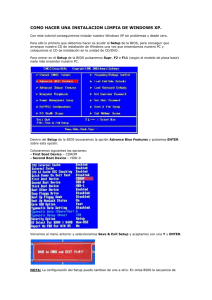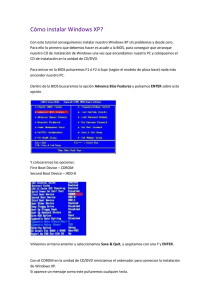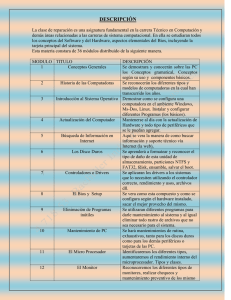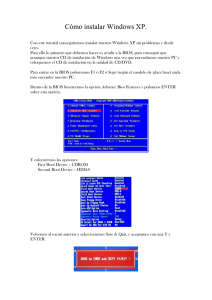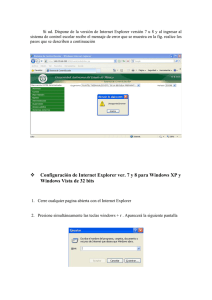FORMATEAR E INSTALAR WINDOWS XP EN "LIMPIO"
Anuncio
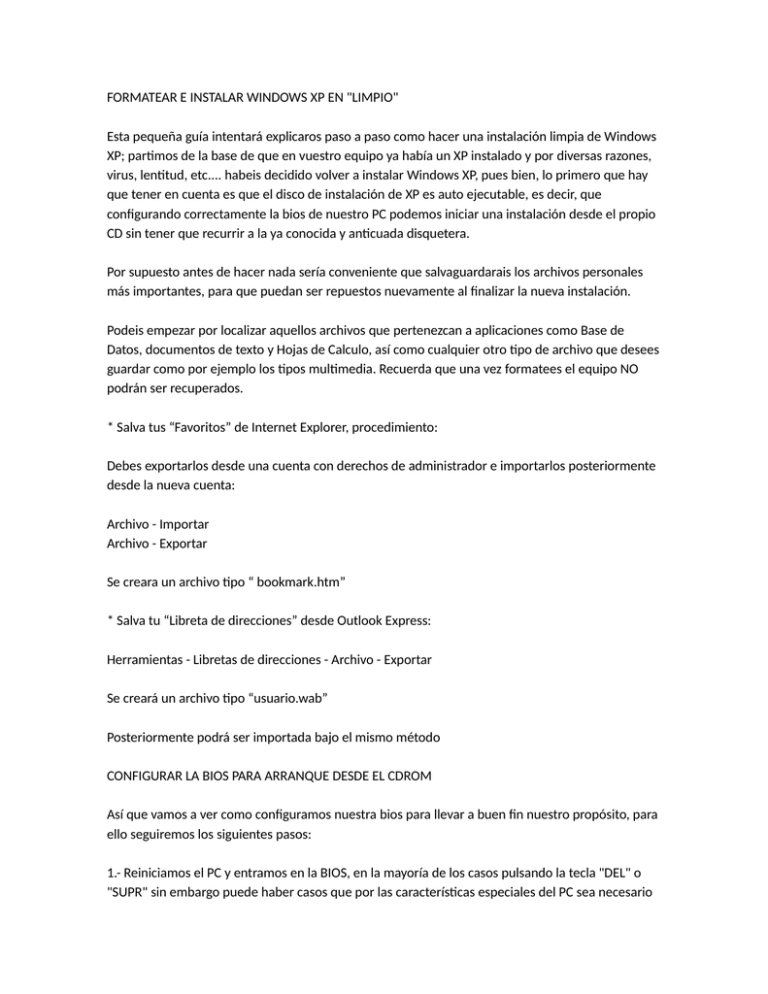
FORMATEAR E INSTALAR WINDOWS XP EN "LIMPIO" Esta pequeña guía intentará explicaros paso a paso como hacer una instalación limpia de Windows XP; parimos de la base de que en vuestro equipo ya había un XP instalado y por diversas razones, virus, lenitud, etc.... habeis decidido volver a instalar Windows XP, pues bien, lo primero que hay que tener en cuenta es que el disco de instalación de XP es auto ejecutable, es decir, que conigurando correctamente la bios de nuestro PC podemos iniciar una instalación desde el propio CD sin tener que recurrir a la ya conocida y anicuada disquetera. Por supuesto antes de hacer nada sería conveniente que salvaguardarais los archivos personales más importantes, para que puedan ser repuestos nuevamente al inalizar la nueva instalación. Podeis empezar por localizar aquellos archivos que pertenezcan a aplicaciones como Base de Datos, documentos de texto y Hojas de Calculo, así como cualquier otro ipo de archivo que desees guardar como por ejemplo los ipos mulimedia. Recuerda que una vez formatees el equipo NO podrán ser recuperados. * Salva tus “Favoritos” de Internet Explorer, procedimiento: Debes exportarlos desde una cuenta con derechos de administrador e importarlos posteriormente desde la nueva cuenta: Archivo - Importar Archivo - Exportar Se creara un archivo ipo “ bookmark.htm” * Salva tu “Libreta de direcciones” desde Outlook Express: Herramientas - Libretas de direcciones - Archivo - Exportar Se creará un archivo ipo “usuario.wab” Posteriormente podrá ser importada bajo el mismo método CONFIGURAR LA BIOS PARA ARRANQUE DESDE EL CDROM Así que vamos a ver como coniguramos nuestra bios para llevar a buen in nuestro propósito, para ello seguiremos los siguientes pasos: 1.- Reiniciamos el PC y entramos en la BIOS, en la mayoría de los casos pulsando la tecla "DEL" o "SUPR" sin embargo puede haber casos que por las caracterísicas especiales del PC sea necesario usar otra secuencia de teclas para acceder a la Bios, como por ejemplo: CTRL + S CTRL + ALT + ESC CTRL + ESC CTRL + F2 CTRL + ALT + S CTRL + ALT + Z F1 F2 F10 en todo caso la manera correcta de acceder a la Bios podeis encontrarla en el manual de la placa base. 2.- Entramos en la BIOS Una vez dentro de la BIOS, debemos buscar la opción similar a: Advance BIOS Features (En el caso de una BIOS Award, quizás la mas extendida hoy en día) Una vez seleccionada con el cursor pulsamos ENTER y localizamos las opciones: First Boot Device Second Boot Device Third Boot Device Seleccionamos cada una de ellas por separado y pulsando ENTER dejamos las opciones como siguen: First Boot Device: CDROM Second Boot Device: Floppy Third Boot Device: HDD-0 una vez hecho el cambio, guardamos la coniguración, para ello iremos a la opción: Save & Exit Pulsamos ENTER y la tecla de la letra “y” dos veces, en este momento el Pc se reiniciará. Hasta aquí hemos aprendido como conigurar la BIOS para que arranque desde el CDROM, ahora solo queda instalar XP. INSTALACION DE WINDOWS XP * Insertar el CD de XP en la bandeja del CDROM antes del reinicio comentado arriba La instalación previa de Windows XP comenzará: Fíjaos en el mensaje de la parte inferior o superior (según tu BIOS) de la pantalla: ”Presione cualquier tecla para iniciar desde CD” Pulsamos cualquier tecla A coninuación vereis el mensaje: "El programa de instalación está inspeccionando la coniguración de hardware de su equipo..." - Nos aparecerá una pantalla azul "Programa de instalación de Windows XP" -Esperamos, se están cargando archivos - Aparece una nueva pantalla Esta parte del programa de instalación prepara Windows XP para que se uilice en este equipo:. * Para instalar XP ahora, presione ENTER * Para recuperar una instalación de XP usando consola de recuperación,presione la tecla "R" * Para salir del programa sin instalar XP, presione F3 - Pulsamos ENTER -Contrato de licencia de Windows XP (Léedlo y si estais de acuerdo, aceptais con F8, de lo contrario pulsais ESC) para avanzar en su lectura pulsad AV Pág. - Windows XP detectara la copia ya instalada y presentará las siguientes opciones: * Para reparar la instalación seleccionada de Windows XP, presione "R" * Para coninuar la instalación de una copia nueva de Windows XP, sin reparar, presione ESC -Pulsamos ESC A coninuación se presentan las pariciones que tengamos en el equipo, con las siguientes opciones: * Instalar Windows XP en la parición seleccionada, presionar ENTER * Crear parición en espacio no paricionado, presionar C * Eliminar parición seleccionada, presionar D Seleccionamos la parición a eliminar y pulsamos D - Aparece una nueva pantalla Ha pedido al programa de instalación que elimine la parición X: Paricion1 [NTFS] MB ( MB libres) En disco MB 0 en Id. 0 en bus 0 en atapi [MBR] -Para eliminar la parición, presione L -Advertencia: Se perderán todos los datos de la parición-Presione ESC para regresar a la pantalla anterior sin eliminar la parición Presionamos L - Nueva Pantalla * Para Instalar Windows XP en la parición seleccionada, presione ENTER * Para crear una parición en el espacio no paricionado, presione C * Para eliminar la parición seleccionada, presione D Selecciona la parición que acabas de eliminar y que aparecerá como “espacio no paricionado” (OJO NO la confundas con el espacio no paricionado del sistema que ocupa 8 MB) - Pulsamos ENTER - Nueva Pantalla Ha pedido que el programa de instalación cree una parición nueva en disco MB 0 en Id. 0 en bus 0 en atapi [MBR] Please download full document at www.DOCFOC.com Thanks